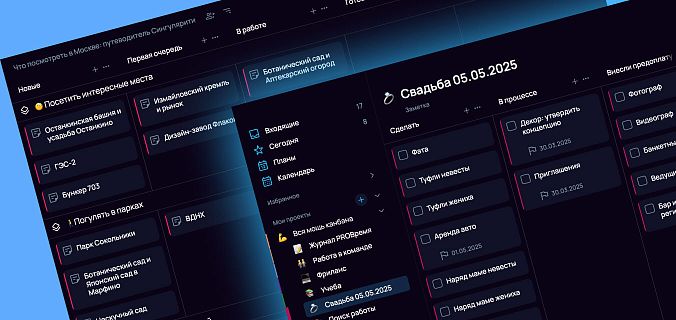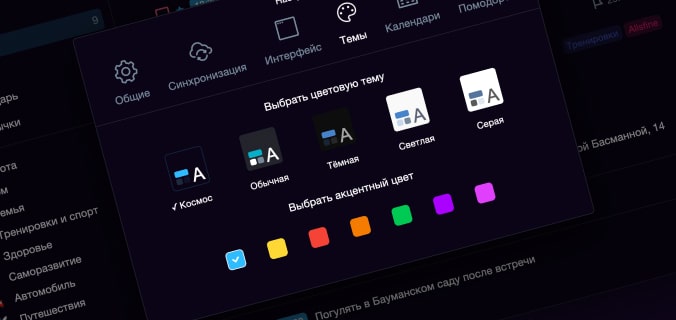Как работают файлы
Чтобы добавить файл к задаче, есть 2 сценария:
- Нажать на иконку скрепки в окне создания задачи — появится стандартное окно вашей операционной системы для выбора файла, и после клика файл тут же прикрепится к задаче;
- Перетащить файл в задачу с помощью Drag’n’Drop.

Какие файлы можно прикреплять к задачам
- изображения в форматах .jpeg, .png, .svg, .webp и других;
- текстовые документы и таблицы;
- pdf-файлы;
- аудиозаписи;
- файлы любых других форматов.
К одной задаче вы можете прикрепить до 20 файлов сразу нескольких форматов: у изображений показываются миниатюры, а файлы другого типа упорядочиваются в список с иконками, которые соответствуют их типу. Вес одного файла не может превышать 5 Мб.

Как пользоваться файлами в приложении
Просматривать
Для просмотра файла достаточно клика по нему — в десктопной версии файл откроется в одной из программ, установленных на устройстве (для каждого типа — своей), а в веб-версии либо начнется скачивание, либо файл откроется в отдельной вкладке браузера.
Редактировать
На десктопе открытые в системных приложениях файлы можно сразу же отредактировать: например, переписать текст в документе или изменить данные в таблице — изменения сохранятся и в версии файла, которая прикреплена к задаче в Сингулярити.
Скачивать или удалять
При клике на иконку с тремя точками вы можете либо скачать файл из приложения к себе на устройство, либо удалить его. В случае удаления файл исчезнет с сервера, и восстановить его в приложении уже не получится.

Копировать
Вы можете копировать задачи с вложенными в них файлами — в этом случае создается дубликат задачи с тем же файлом. Если в файл внести изменение в одной задаче, он автоматически поменяется и в другой. А если вы удалите файл в одной из задач, в другой он — останется.
Настройки хранения файлов
По умолчанию все добавленные к задачам файлы хранятся на вашем устройстве и синхронизируются с сервером Singularity Cloud. Для экономии места мы предусмотрели несколько полезных настроек.

Кнопка «Освободить место»
Приложение подсчитывает, сколько Мб данных используется из хранилища, и показывает его заполненность с помощью прогресс-бара. Справа от него есть кнопка «Освободить место» — при нажатии появится всплывающее окно, где можно выбрать один или оба варианта:
- удалить файлы в задачах архива;
- удалить файлы в корзине.

При нажатии на галочку в этом окне и клику по кнопке «Удалить файлы» все файлы из выбранного расположения удалятся и на устройстве, и на сервере.
Загружать файлы с сервера автоматически
По умолчанию с сервера Singularity Cloud в приложение автоматически подгружаются изображения и любые другие типы файлов весом меньше 1 Мб. Файлы большего размера не загружаются в целях экономии трафика. Для принудительной загрузки достаточно кликнуть на такой файл в задаче.
Если вам нужно, чтобы файлы автоматически загружались на устройство независимо от их размера — включите настройку «Загружать файлы с сервера автоматически».
Архивировать неиспользуемые файлы задач
Если вы не хотите хранить в памяти устройства слишком старые файлы, вы можете настроить их архивирование, задав нужный промежуток времени. Например, спустя 1 или 2 месяца. Приложение автоматически будет архивировать файлы в задачах, в которые вы не вносили изменений в течение указанного времени. При этом файлы удаляются только на устройстве, но остаются на сервере — при необходимости вы всегда сможете по клику внутри задачи загрузить их заново.
Удалять неиспользуемые файлы из корзины и архива
Также вы можете настроить автоматическую очистку архива и корзины, задав нужный промежуток: например, спустя 1 месяц после архивации или удаления задачи. Файлы при этом удаляются и на сервере, и на вашем устройстве. Эта опция также помогает сэкономить место.
Настройка со звёздочкой: замена сервера Сингулярити на S3-сервер
По умолчанию в приложении выбран сервер Singularity Cloud. С помощью этой настройки вы можете подключить собственный сервер для хранения файлов из Сингулярити.

Многие компании, занимающиеся хостингом, предоставляют услугу облачного хранилища в S3-формате, разработанном когда-то Amazon. Подобное можно найти у Selectel или Яндекса, а настроить свое хранилище не так сложно (но если вы далеки от программирования, придется немного разобраться).
Чтобы заменить сервер Singularity Cloud на другой, в настройках, в поле с названием сервера, нужно выбрать S3, а после — прописать нужные параметры в появившейся строке (подробную инструкцию по настройке ищите в Базе знаний):

Как только вы сформировали все параметры в строке, жмите на кнопку «Проверить». Если сервер прошел проверку, он готов к хранению ваших данных из Сингулярити. Чтобы завершить настройку, нажмите «Сохранить».
После приложение сначала загрузит все файлы на ваше устройство — чем их больше, тем больше времени может уйти на процедуру. Дальше скачанные файлы будут в фоновом режиме синхронизироваться уже с вашим настроенным S3-сервером.
Вы всегда можете вернуться к синхронизации с сервером Singularity Cloud: для этого достаточно заново выбрать его в настройках. Процедура смены пройдет автоматически и не потребует от вас никаких дополнительных усилий.

В планах
Сейчас мы тестируем работу файлов на десктопе и в веб-версии в режиме бета. Параллельно с этим работаем над:
- добавлением файлов к повторяющимся задачам — в текущей версии приложения вы можете добавить файлы только к шаблону такой задачи: в её экземплярах файлы пока недоступны;
- окном быстрого добавления задачи, чтобы в нем также можно было шустро прикладывать файлы;
- возможностью купить дополнительное дисковое пространство на нашем сервере для хранения файлов (появится, когда фича добавления файлов выйдет из бета-версии в свободное плавание).
Пробуйте прикрепление файлов к задачам — будем рады вашей обратной связи в комментариях к нашим видео на Ютубе.
И до встречи в новых релизах!